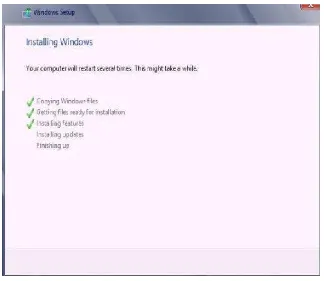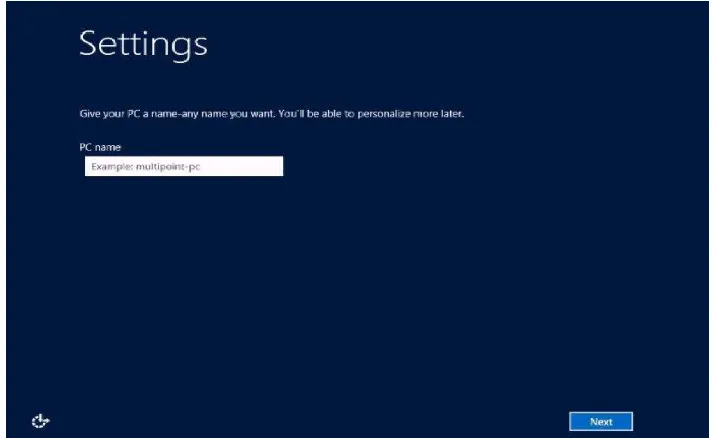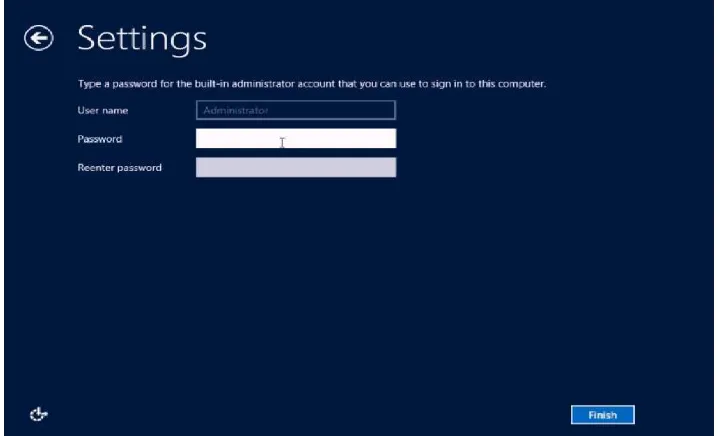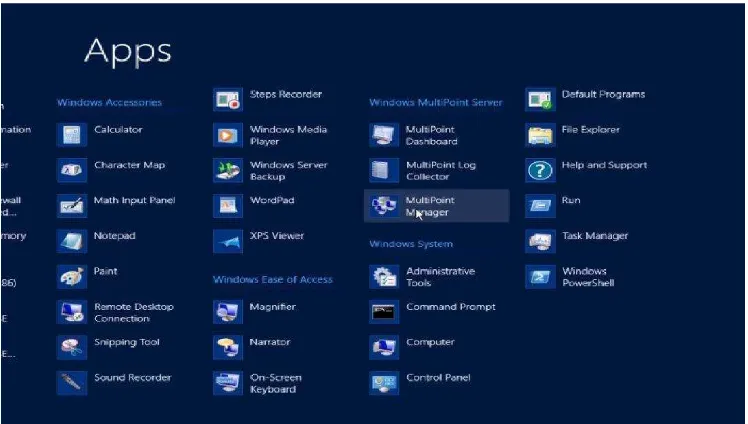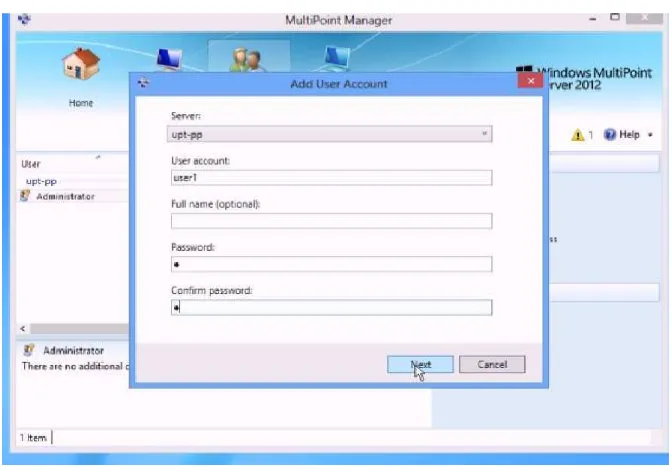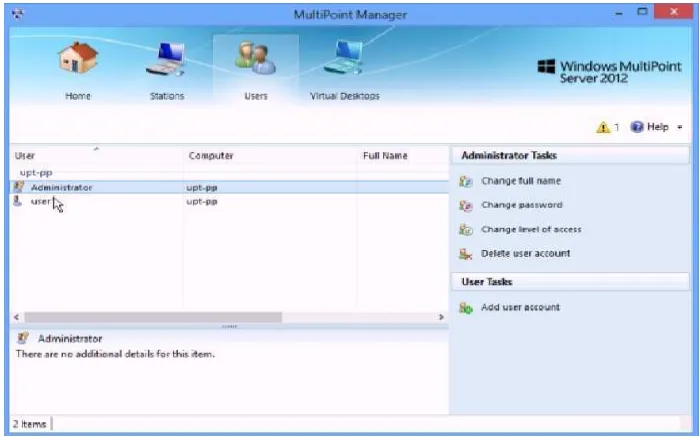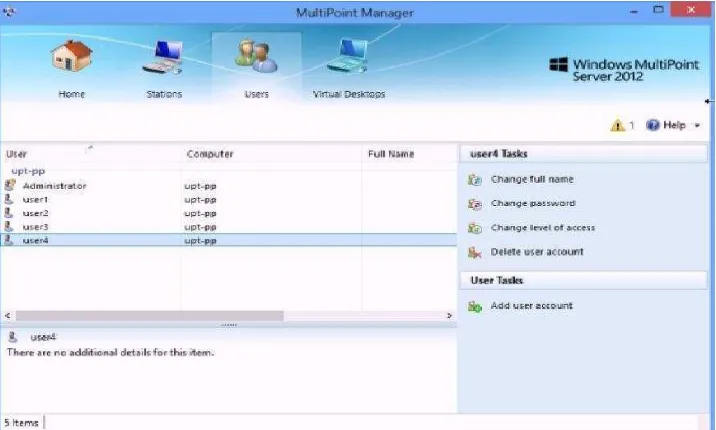2012 PADA UNIT PE
PEMBELAJA
Sebagai salah satu sya
Fakultas Teknik Uni
UNIVERSITAS
2012 PADA UNIT PELAKSANA TEKNIS PELAYANAN
PEMBELAJARAN UNIVERSITAS LAMPUNG
Oleh
MARTIAS HASAN
Skripsi
Sebagai salah satu syarat untuk mencapai gelar Sarjana Teknik
pada
Jurusan Teknik Elektro
Fakultas Teknik Universitas Lampung
FAKULTAS TEKNIK
UNIVERSITAS LAMPUNG
BANDAR LAMPUNG
2013
PERANCANGAN DAN ANALISA PC CLONING MENGGUNAKAN WINDOWS MULTIPOINT SERVER 2012 PADA
UNIT PELAKSANA TEKNIS PELAYANAN PEMBELAJARAN (UPT PP) UNIVERSITAS LAMPUNG
Oleh Martias Hasan
TI saat ini telah digunakan dalam kegiatan perkantoran, perdagangan, perkuliahan, dan pengajaran. UPT PP merupakan lembaga pendidikan yang bertugas menangani pelatihan pembelajaran bagi civitas akademik. UPT PP memiliki tanggung jawab untuk melayani kebutuhan masyarakat dalam bidang akademik. UPT PP telah memiliki laboratorium komputer untuk menunjang kegiatan pelatihan multimedia. tetapi jumlah komputer belum mencukupi dibandingkan dengan peserta yang mengikuti pelatihan. Penambahan perangkat komputer membutuhkan biaya yang besar.
PC Cloning adalah efisiensi penggunaan perangkat lunak dan perangkat keras memungkinkan komputer dapat digunakan oleh lebih dari 1 user. PC Cloning dapat menghemat konsumsi listrik karena konsumsi 4 unit komputer dapat dihemat menjadi 1 unit komputer. PC Cloning menghemat dan mengurangi pembelian perangkat komputer. PC Cloning harus dilakukan pengujian untuk membuktikan kehandalan performa dan penghematan konsumsi listrik. Pengujian konsumsi listrik dilakukan dengan cara membandingkan konsumsi listrik PC tanpa Cloning dan PC Cloning dalam mode Stanby dan mode aktif. Wanf Multifunctional Mini Ammeter adalah Alat yang digunakan dalam melihat konsumsi listrik. Pengujian performa dilakukan dengan membandingkan performa CPU dan memori. Pengujian performa dilakukan dalam mode stanby dan mode aktif. Pengujian tersebut akan didapatkan penggunaan user yang ideal yang dapat ditangani oleh PC Cloning.
PC Cloning telah berhasil diterapkan untuk pemakaian 4 user menggunakan 1 CPU berdasarkan dari pengujian yang telah dilakukan. Jumlah user yang dapat ditangani oleh PC Cloning adalah 3 user Jika didasari pada batasan optimum pemakaian Prosessor sebesar 80 %,. Penghematan konsumsi listrik berkisar antara 12,2 % sampai 43,6 % dibandingkan PC tanpa Cloning.
DAFTAR ISI
Halaman
SANWACANA... i
DAFTAR ISI... iii
DAFTAR GAMBAR... vii
DAFTAR TABEL... xii
I. PENDAHULUAN 1.1. Latar Belakang dan Masalah... 1
1.2. Tujuan Penelitian... 4
1.3. Manfaat Penelitian ... 4
1.4. Rumusan Masalah ... 4
1.5. Batasan Masalah... 5
1.6. Hipotesa ... 5
1.7. Sistematika Penulisan ... 5
II. LANDASAN TEORI 2.1.Pengenalan PC Cloning ... 7
2.2. Pengenalan Sistem Operasi ... 16
2.3. Windows multipoint Server 2012 ... 19
2.5. RAM (Random Access Memory) ... 23
2.6. VGA (Video Graphics Array) ... 27
2.7. USB (Universal Serial Bus) ... 34
2.8. USB Sound Card... 35
III. METODE PENELITIAN 3.1.Waktu dan Tempat Penelitian . ... 37
3.2.Alat dan Bahan... 38
3.3.Prosedur Penelitian... 38
3.3.1. Tahap Analisa Kebutuhan Sistem ... 38
3.3.2. Kebutuhan Target ... 39
3.3.3. Persyaratan Instalasi ... 39
3.3.4. Arsitektur PC Cloning ... 41
3.3.5. Analisa Kebutuhan Perancangan... 43
3.3.6. Perancangan ... 46
3.3.7. Implementasi ... 73
3.3.8. Analisa Hasil dan Pembahasan ... 73
3.4.Diagram Alir Penelitian ... 84
IV. HASIL DAN PEMBAHASAN 4.1. Hasil Penelitian ... 85
4.1.1. konsumsi Listrik ... 85
4.2. Analisa PC Cloning ... 94 4.2.1. Analisa Pemakaian Listrik ... 94 4.2.2. Analisa Performa PC Cloning ... 98
V. SIMPULAN DAN SARAN
5.1. Simpulan ... 137 5.2. Saran ... 138
DAFTAR PUSTAKA
I.
PENDAHULUAN
1.1. Latar Belakang dan Masalah
Unit Pelaksana Teknis Pelayanan Pembelajaran (UPT PP) merupakan salah satu
lembaga pendidikan yang menangani pelatihan pembelajaran bagi civitas akademik
yang memiliki tanggung jawab untuk melayani kebutuhan masyarakat dalam
mendapatkan kursus-kursus
soft skill
yang diberikan dalam rangka meningkatkan
kualitas pendidikan dalam masyarakat
Untuk menunjang hal tersebut UPT PP telah memiliki sebuah Laboratorium
Komputer yang digunakan sebagai tempat pelatihan civitas akademik terutama
dibidang multimedia pembelajaran. Tetapi sayangnya jumlah unit komputer yang
tersedia pada laboratorium komputer UPT PP belum mencukupi, dibandingkan
dengan jumlah peserta yang mengikuti pelatihan multimedia. Sedangkan untuk
menambah komputer baru memerlukan waktu yang lama serta biaya yang tidak
sedikit.
Atas dasar masalah tersebut penulis ingin merancang sebuah perangkat komputer
yang dapat digunakan oleh lebih satu orang (
multiuser
). Pada awalnya
Personal
Computer
(PC) dikonsepkan hanya untuk satu pengguna saja atau sering disebut
one
teknik
multiuser
tersebut bisa diterapkan. Teknik
multiuser
ini biasa disebut dengan
PC
Cloning
.
Sebenarnya penelitian tentang PC
Cloning
sudah banyak dilakukan, seperti pada
tugas akhir Fachrid Wadly (2006), dengan judul Membangun Jaringan PC
Cloning
Menggunakan
Software
Winconnect
.
Penelitian ini membahas bagaimana
meng
Cloning
PC agar kemampuan PC lama yang kinerjanya lambat agar dapat
mendekati kemampuan kinerja PC
server
, sehingga dapat menjalankan aplikasi yang
berat dengan bantuan
software Winconnect
.[5]
Selanjutnya pada tugas akhir Sondang Purba (2009), dengan judul Implementasi
Jaringan PC
Cloning
Dengan Windows 2003 Menggunakan Aplikasi Citrix
Metaframe XP. Penelitian ini mirip dengan penelitian milik Fachrid Wandly tetapi
menggunakan
software
yang berbeda yaitu
software
Citrix Metaframe XP.[3]
Kemudian pada tugas akhir Rizky Agung Pratama (2011) dengan judul Analisis
Performansi
Winconnect
dengan Betwin pada jaringan pc
Cloning
. Penelitian ini
membahas perbandingan perancangan PC
Cloning
dengan menggunakan
software
Winconnect
dengan perancangan PC
Cloning
dengan menggunakan
software
Betwin.
Perancangan PC
Cloning
dengan menggunakan
Winconnect
yaitu teknik
Cloning
agar PC lama yang kinerjanya lambat agar dapat mendekati performa PC
server
,
artinya setiap
user
masih menggunakan sebuah PC. Perancangan PC
Cloning
dengan
menggunakan Betwin adalah konsep PC
Cloning
yang
multiuser
yaitu sebuah PC
Pada penelitian ini juga membahas tema tentang PC
Cloning
, jika pada tugas akhir
Fandy Wandly dan Sondang Purba meng
Cloning
PC agar kemampuan PC lama yang
kinerjanya lambat agar dapat mendekati kemampuan kinerja PC
server
, dapat
dikatakan
Cloning
yang dilakukan adalah dari sisi performanya dan masih
menggunakan sebuah PC untuk setiap
user
nya. Sedangkan penelitian ini mirip
dengan PC
Cloning
menggunakan Betwin. yaitu sebuah PC yang dapat digunakan
oleh lebih dari satu
user
(
multiuser
). Yang membedakannya adalah jika pada PC
Cloning
menggunakan Betwin. Betwin merupakan sebuah
software
yang
pengaplikasiannya hanya dapat dijalankan pada sistem operasi windows XP,
sedangan pada penelitian ini digunakan sebuah sistem operasi yaitu
Windows
Multipoint Server
2012. Kemudian pada Betwin sebuah kartu VGA hanya dapat
dipakai untuk satu
user
, serta penggunaan
user
maksimum yang digunakan hanya 4
user
saja. Sedangkan pada penelitian ini sebuah kartu VGA dapat dipergunakan untuk
dua
user
atau lebih, tergantung dari spesifikasi kartu VGA dan ketersediaannya
k
one
ktor VGA, serta penggunaan
user
maksimum dapat mencapai 20
user
tergantung
dari spesifikasi PC. Atas dasar penelitian sebelumnya, Sehingga tema yang Saya
angkat pada penelitian ini adalah
Perancangan dan Analisa PC Cloning
Menggunakan Windows Multipoint Server 2012 pada Unit Pelaksana Teknis
1.2. Tujuan Penelitian
Tujuan yang hendak dicapai pada rancang bangun PC
Cloning
adalah sebagai
berikut:
1. Membangun PC
Cloning
pada lab multimedia UPT PP dengan menggunakan
Windows Multipoint Server
2012.
2. Menganalisis kinerja PC
Cloning
sehingga didapat jumlah
user
yang ideal
untuk digunakan.
1.3. Manfaat Penelitian
Manfaat yang hendak dicapai dalam penelitian ini adalah sebagai berikut :
1. Diharapkan dapat membantu memecahkan masalah yang ada di UPT PP.
2. Dengan adanya rancang bangun PC
Cloning
diharapkan dapat menekan
konsumsi listrik.
1.4. Rumusan Masalah
Rumusan masalah dalam penelitian ini adalah :
1. Bagaimana perancangan PC
Cloning
dengan menggunakan
Windows
Multipoint Server
2012 ?
2. Bagaimana pembuatan
multiuser
, dari satu
user
menjadi dua
user
, kemudian
tiga
user
sampai maksimum
user
yang dapat dibuat sesuai dengan
kemampuan perangkat komputer ?
1.5. Batasan Masalah
Dalam pembahasan selanjutnya, penulis membatasi tulisan ini antar lain :
a. Operasi Sistem (OS) yang digunakan adalah
Windows Multipoint Server
2012.
b. Sebuah PC dibatasi menjadi 4 buah
user
saja.
c. Pengujian Performa hanya dilakukan pada PC
Cloning
.
d. Pengujian dibatasi sampai 80 % dari kinerja Processor.
e. Pengujian dibatasi sampai 90 % dari kinerja memori atau RAM..
f. Penelitian dilaksanakan pada laboratorium multimedia UPT PP Unila.
1.6. Hipotesa
Penggunaan jaringan PC
Cloning
dapat mengoptimalkan penggunaan CPU yang
tersedia di UPT PP Unila agar dapat melayani
user
yang lebih banyak. Dan
mengefisienkan konsumsi pemakaian listrik.
1.7. Sistematika Penulisan
Dalam laporan ini peneliti memberikan sistematika pembahasan sebagai berikut:
BAB I
: PENDAHULUAN
Berisi latar belakang, tujuan, manfaat penelitian, rumusan masalah,
BAB II : LANDASAN TEORI
Berisi teori yang berhubungan dengan pengenalan PC
Cloning
,
pengenalan sistem operasi,
Windows Multipoint Server
2012, VGA
(
Virtual Graphics Array
), USB (
Unit Station Bus
).
BAB III : METODOLOGI PENELITIAN
Menguraikan tentang metode yang digunakan dalam penelitian
BAB IV : HASIL DAN PEMBAHASAN
Pada bab ini akan dijelaskan Perancangan PC
Cloning
seta pengujian alat
yang dijadikan sebagai data penelitian.
BAB V : SIMPULAN DAN SARAN
Pada bab ini penulis akan memberikan kesimpulan setelah melakukan
penelitian serta memberikan saran yang dapat penulis sampaikan.
DAFTAR PUSTAKA
II. LANDASAN TEORI
2.1.Pengenalan PC Cloning
Jaringan PC Cloning merupakan suatu bentuk efisiensi dalam suatu sistem jaringan untuk penggunaan perangkat lunak dan perangkat keras. Untuk Membangun PC Cloning dibutuhkan sebuah software pendukung yang berfungsi mengatur penggunaan sumber daya komputer.
PC Cloning merupakan sebuah teknologi komputer masa kini yang memungkinkan sebuah Central Processing Unit (CPU) dapat digunakan untuk dioperasikan oleh lebih dari satu pemakai sekaligus. Biasanya sebuah CPU hanya dapat dipakai oleh satu orang pemakai saja. Dengan teknologi PC Cloning ini, paradigma 1 CPU untuk 1 pemakai telah berubah, sehingga 1 CPU sekarang dapat digunakan, hingga 20 pemakai sekaligus.
Apalagi dengan semakin canggih teknologi prosesor (hingga Pentium core i7), serta cepat dan murahnya memori komputer (hingga teknologi DDR3) saat ini. Dengan teknologi PC Cloning sumber daya CPU yang tidak/belum terpakai tersebut, dapat dimanfaatkan untuk melayani pemakai lainnya sekaligus.
a. Keunggulan penerapan PCCloning
Teknologi PCCloningmemiliki beberapa keunggulan di antaranya : 1. Menghemat kebutuhan software
Dengan menerapkan PC Cloning kebutuhan terhadap software menjadi lebih sedikit, jika ingin menginstal softwarecukup diinstal di sisi sofware kemudian di Cloningdisetiap user.
2. Menghemat kebutuhan hardware
Dengan penerapan PC Cloning juga dapat menghemat pemakaian hardware. Tidak harus menyediakan PC sesuai dengan jumlah pemakai, karena dengan PC Cloning dapat menangani hingga 20 pemakai secara bersamaan.
3. Menghemat pemakaian listrik
4. Menghemat biaya investasi
Dengan adanya PC Cloningdapat menghemat investasi yang dikeluarkan untuk membangun sebuah sistem jaringan komputer. Adapun sebagai perbandingan harga dari sisi hardware5 buah PC dengan PCCloningdan tanpa PCCloningdapat dilihat sebagai berikut :
Tabel 2.1 : Perbandingan dana yang dibutuhkan dalam perancangan PC menggunakan PCCloningdan tanpa PCCloning.
Komputer tanpa PCCloning(5
User)
Harga Komputer dengan PCCloning(5
User)
Harga
1.Processor core i3 2120, soket 1155 2. RAM DDR3 4GB
3. Hardisk500 Gb 4. Motherboard 5. Casing +PSU 450 watt
6. DVD RW sata 7. LCD LED 19” 8. Mouse+Keyboard Rp. 1200.000 Rp. 260.000 Rp. 550.000 Rp.650.000 Rp. 430.000 Rp. 190.000 Rp.900.000 Rp.80.000
1.Processor core i3 2120, soket 1155
2. RAM DDR3 4 GB
3. Hardisk500 Gb 4. Motherboard 5. VGA Card AMD
Radeon 5450 (2 unit) 5. Casing +PSU 450 watt 6. DVD RW sata 7. LCD LED 19” (5 unit)
8.
Mouse+Keyboard (5 unit)
9. Sound Card USB (5 unit) Rp. 1200.000 Rp. 260.000 Rp. 550.000 Rp.650.000 2 x 350.000 =Rp.700.000 Rp. 430.000 Rp. 190.000 4 x 900.000 =Rp.4.500.000 5 x 80.000 =Rp.400.000 5 x 40.000 =Rp. 200.000
T O T A L RP.
5 x 4.260.000
=21.300.000,-T O =21.300.000,-T A L Rp.
Dari tabel di atas dapat di lihat biaya yang dibutuhkan dalam perancangan PC yang dapat dipergunakan oleh 5 pengguna dengan teknik PC Cloning dengan perancangan PC tanpa teknik PC Cloning. Perancangan PC dengan PC Cloning membutuhkan dana sebesar RP.9.080.000 (estimasih harga tertinggi dipasaran). Sedangkan pada perancangan PC tanpa teknik PC Cloning membutuhkan dana sebesar Rp.21.300.000, atau lebih dari dua kali dari dana yang dibutuhkan untuk perancangan PC dengan teknik PCCloning
5. Kemudahan perawatan PC
Dengan adanya perancangan PC Cloning memberikan kemudahan dalam perawatan PC, hal ini dikarenakan dalam PC Cloning penggunaan PC hanya memakai 1 unit PC untuk dipakai sampai dengan 5 pengguna, perawatan hanya pada sisi servernya saja. Perawatan yang dimaksud adalah scanvirus, instalasi software dan perawatan hardware.
b. Kelemahan penerapan PCCloning
Gambar 2.1. PCCloning
c. Penelitian Sebelumnya
1. Seperti pada software terminal emulator lainya, bila terjadi kerusakan pada server maka semua client tidak dapat dijalankan karena semua pekerjaan dibebankan kepada server.
2 Kinerja serverbila dipakai terus menerus akan mengalami haus dan crash. 3. Pemakaian dalam jangka waktu yang sangat panjang akan memperpendek umur hardware server, apalagi kalau jumlah client yang terkoneksi berjumlah banyak
4. Jika clientyang terkoneksi pada serverterlalu banyak, maka kinerja pada serverakan menurun.
5. Terbatas untuk aplikasi yang menggunakan kemampuan grafis.
6. Tidak menghemat pemakaian listrik karena dalam PCCloningini masihh menggunakan PC untuk tiap-tiap usernya.[5]
Penelitian selanjutnya pada tugas akhir Sondang Purba (2009), dengan judul Implementasi Jaringan PC Cloning dengan Windows 2003 Menggunakan Aplikasi Citrix Metaframe XP. Penelitian ini mirip dengan penelitian milik Fachrid Wandly yaitu menCloningperforma PC lama kinerjanya yang sudah lambat sehingga dapat mendekati kemampuan PCserver tetapi menggunakan softwareyang berbeda yaitu softwareCitrix Metaframe XP.
Teknik PC Cloning menggunakan Citrix Metaframe XP memiliki banyak kekurangan. Beberapa dari kekurangan softwareCitrix Metaframe XP sebagai berikut :
1. Kinerja server bila dipakai terus menerus akan mengalami haus dan crash.
2. Pemakaian dalam jangka waktu yang sangat panjang akan memperpendek umur hardware server, apalagi kalau jumlah client yang terkoneksi berjumlah banyak.
3. Jika clientyang terkoneksi pada serverterlalu banyak, maka kinerja pada serverakan menurun.
4. Hanya dapat berjalan di Windows 2003 Server dan instalasi yang rumit serta harus membutuhkan kejelian.
5. Ukuran file sangat besar yaitu 300 MB dibandingkan dengan Winconnect yang ukurannya mencapai 9,5 MB.
7. Tidak menghemat pemakaian listrik karena dalam PCCloningini masih menggunakan PC untuk tiap-tiap usernya.[3]
Gambar 2.3. Instalasi jaringan Citrix MetaFrame XP.
Tetapi teknik PCcloningmenggunakan Betwin memiliki banyak kekurangan. Beberapa dari kekurangan softwareBetwin sebagai berikut :
1. Kinerja server bila dipakai terus menerus akan mengalami haus dan crash.
2. Pemakaian dalam jangka waktu yang sangat panjang akan memperpendek umur hardware server, apalagi kalau jumlah client yang terkoneksi berjumlah banyak
3. Jika clientyang terkoneksi pada serverterlalu banyak, maka kinerja pada serverakan menurun.
4. Hanya dapat digunakan pada sistem operasi WindowsXP tetapi komputer sekarang mengharuskan pemakaian sistem operasi yang lebih tinggi sehingga akan sulit untuk menerapkan Betwin jika memakai komputer terbaru.
5. Sering terjadi eror jika digunakan untuk aplikasi yang berat.
6. Pada Betwin 1 slot VGA hanya dapat dideteksi 1 keluaran. Sedangkan VGA sekarang mendukung multi display.
Gambar 2.4. Instalasi Jaringan Betwin.
2.2.Pengenalan Sistem Operasi
Pengertian Sistem operasi Komputer adalah perangkat lunak komputer atau software yang bertugas untuk melakukan kontrol dan manajemen perangkat keras dan juga operasi-operasi dasar sistem, termasuk menjalankan software aplikasi seperti program-program pengolah data yang bisa digunakan untuk mempermudah kegiatan manusia. Sistem Operasi dalam bahasa Inggrisnya disebut Operating System, atau biasa disingkat dengan OS.
masihng-masing software tidak perlu lagi melakukan tugas-tugas inti umum tersebut, karena dapat dilayani dan dilakukan oleh sistem operasi. Bagian kode yang melakukan tugas-tugas inti dan umum tersebut dinamakan dengan kernel suatu sistem operasi.
Sistem operasi berfungsi sebagai penghubung antara lapisan hardware dan lapisan software. selain itu, sistem operasi komputer juga melakukan semua perintah perintah penting dalam komputer, serta menjamin aplikasi-aplikasi yang berbeda fungsinya dapat berjalan lancar secara bersamaan tanpa hambatan. Sistem operasi komputer menjamin aplikasi perangkat lunak lainnya bisa memakai memori, melakukan input serta output terhadap peralatan lain, dan mempunya akses kepada sistem file. Jika beberapa aplikasi berjalan secara bersamaan, maka sistem operasi komputer akan mengatur jadwal yang tepat, sehingga sebisa mungkin semua proses pada komputer yang berjalan mendapatkan waktu yang cukup untuk menggunakan CPU dan tidak saling mengganggu dengan perangkat yang lain.
Secara umum komponen sistem komputer terdiri dari atas :
1. Perangkat Keras, merupakan sumber daya utama untuk proses komputasi. Perangkat keras komputer terdiri dari : CPU, memori dan perangkat input output.
3. Program aplikasi, menentukan cara sumber daya sistem digunakan untuk menyelesaikan permasalahan komputasi dari user, contohnya compiler, sistem basis data, video games, program bisnis dan lain-lain.[23] 4. useryang menggunakan sistem, terdiri atas orang, mesin atau komputer lain. Hubungan antara komponen-komponen sistem komputer di atas dapat dilihat pada gambar berikut :
2.3. Windows Multipoint Server 2012
Windows Multipoint Server 2012 adalah versi ketiga dari produk Windows Server dan merupakan varian dari Windows Server 2012. Ia dirancang untuk memungkinkan beberapa pengguna untuk secara bersamaan berbagi satu komputer. Pengguna memiliki pengalaman mereka sendiri independen dan akrab komputasi Windows.
Windows Multipoint Server 2012 memungkinkan lebih banyak pengguna untuk mengakses teknologi dengan total biaya kepemilikan yang lebih rendah. Dirancang untuk pengguna non-teknis yang didasarkan pada teknologi Windows terbaru.
Pengguna dapat terhubung ke komputer yang menjalankan Server Multipoint langsung melalui port videodi komputer, melalui USB nol klien, atau melalui jaringan area lokal (LAN).
Windows Multipoint Server 2012 memberikan pengguna desktop secara individu dengan tampilan Windows 8. Ini juga menawarkan Multipoint antarmuka pengguna yang sederhana manajer administrator sistem dapat digunakan untuk visibilitas dan kontrol atas serverbeberapa Multipoint.[3]
2.3.1. Kelebihan Windows Multipoint Server 2012
Kelebihan Windows Multipoint Server adalah sebagai berikut :
2. Instalasiprogram hanya sekali pada sisi server, dan dapat diakses di setiap stasiun.
3. Berikan setiap pengguna pengalaman komputasi pribadi dan folder pribadi tanpa perlu komputer yang terpisah untuk setiap orang.
4. Memonitor tampilan thumbnaildari aktivitas desktopsetiap pengguna . 5. Dapat memblokir layar dengan pesan disesuaikan yang dilakukan dari sisi
Server.
6. Membatasi kelompok untuk hanya mengakses satu atau lebih website server.
7. Proyek layar ke layar lain untuk menunjukkan tugas tertentu.
2.3.2. Varian Windows Multipoint Server 2012
Windows Multipoint Server 2012 terbagi atas 2 jenis produk yaitu versi standar dan versi premium.
1. Versi Standar
Memungkinkan pemakain hingga 10 stasiun yang terhubung secara bersamaan. Tidak mendukung penggabungan domain, dan tidak mendukung virtualisasi sebagai host atau tamu dalam sistem operasi. 2. Premium
2.3.3. Kebutuhan hardwareWindows Multipoint Server 2012
Kebutuhan hardware minimal yang dibutuhkan untuk menjalankan sistem operasi Windows Multipoint Server 2012 dijelaskan dalam tabel di bawah ini:
Tabel 2.2. Spesifikasi Hardwareyang Dibutuhkan untuk Menjalankan Windows Multipoint Server 2012.
Komponen Kebutuhan
Prosesor Minimum 1.4 GHz 64 bit processor
Memori Minimum 1 GHz
Ketersediaan ruang harddisk Minimum 32 GB
Drive DVD-ROM drive
Perangkat munitor dan Peripheral Super VGA (800 x 600) atau lebih tinggi, keyboardserta mouse
2.4.CPU (Central Processing Unit)
CPU adalah singkatan dari Central Processing Unit merupakan perangkat keras komputer yang juga disebut sebagai unit pengolah pusat (UPP) pada komputer. Fungsi CPU sendiri adalah sebagai kalkulator, cuma perbedaaan antara CPU dan kalkulator, dimana CPU ini lebih kuat daya pemerosesnya bila dibandingkan dengan kalkulator biasa.
CPU dikontrol menggunakan sekumpulan instruksi perangkat lunak komputer. Perangkat lunak tersebut dapat dijalankan oleh CPU dengan membacanya dari media penyimpan, seperti cakram keras, disket, cakram padat, maupun pita perekam. Instruksi-instruksi tersebut kemudian disimpan terlebih dahulu pada memori fisik (RAM), yang mana setiap instruksi akan diberi alamat unik yang disebut alamat memori. Selanjutnya, CPU dapat mengakses data-data pada RAM dengan menentukan alamat data yang dikehendaki. [21]
2.5.RAM (Random Acces Memory)
RAM komputer adalah memory utama di dalam sebuah komputer yang digunakan untuk media penyimpanan sementara saat komputer dalam keadaan hidup. RAM sering disebut sebagai memori utama komputer, Fungsi RAM adalah sebagai pendukung dan pelayan bagi prosessor dalam melakukan proses komputing. salah satu hardware utama yang harus ada untuk kelengkapan suatu rangkaian hardwarekomputer.
RAM mempunyai fungsi sebagai penyimpan data sementara. Menyimpan data dari hardiskdan menyuplai data untuk prosessor yang akan diproses. Semakin besar kapasitas memory semakin cepat pula kerja suatu komputer. Besarnya kapasitas dan Kecepatan memori utama akan menjadi penentu bagi kelangsungan kinerja komputer, karena setiap proses dalam sistem komputer akan selalu melibatkan memori utama sebagai hardwareyang melayani CPU. 1. Cara Kerja RAM
Kerja RAM dapat dijabarkan pada gambar berikut :
Ketika komputer pertama kali dihidupkan, komponen pertama kali yang bekerja adalah prosessor, kemudian prosessor meminta data-data atau perintah dari hardisk. Di sinilah fungsi peran memory bekerja. Pada dasarnya hardisk tidak mampu memenuhi kecepatan permintaan data perintah dalam hal menyuplai data perintah yang diminta oleh prosessor. Oleh karena itu di butuhkan peran memory RAM sebagai menampung data dari hardisk dan menyuplai data yang dibutuhkan ke prosessor. Tentu saja semakin besar kapasitas memory RAM semakin cepat pula kinerja suatu komputer. Logikanya jelas, prosessor tidak perlu menunggu terlalu lama data-data yang diminta dari hardisk, untuk ditampung di memori RAM.
2. Bagian penting Memori RAM.
Bagian penting dalam RAM seperti gambar di bawah ini :
3. Jenis.
sesuaikan dengan motherboardyang akan digunakan SDRAM, DDR, DDR2, dan yang terakhir DDR3. Ini biasanya bisa dilihat pada papan motherboard, karena memori RAM yang tidak cocok tidak akan masuk pada slot memory pada motherboard.
a. SDRAM (mempunyai jumlah pin 168 dan terdapat 2 celah dibagian kakinya yang digunakan untuk komputer Pentium I sampai Pentium 4 model lama. RAM jenis ini sudah sangat ditemui lagi karena sudah diganti dengan model RAM yang baru).
b. DDR dan DDR 2 RAM (RAM yang mempunyai jumlah pin 183 dan hanya terdapat satu celah pada bagian kakinya dan mempunyai kecepatan transfer 2 kali lebih cepat dibandingkan dengan SDRAM).
c. DDR 3 RAM (RAM generasi terbaru setelah DDR 2 yang memiliki kecepatan lebih dibandingkan dengan jenis DDR sebelumnya).
4. Kapasitas.
Semakin besar kapasitas RAM semakin cepat kerja komputer. Kapasitas memory RAM biasanya 128 Mb, 256 Mb, 512 Mb, 1 Gb, 2Gb, bahkan sekarang ada yg 4Gb.RAM memiliki beberapa bagian utama, yaitu mulai dari : a. PCB (Printed Circuit Board)
leluasa, dan menghindari noise interferensi antar jalur pada PCB. Dan secara keseluruhan akan membuat modul memori tersebut lebih stabil dan cepat kinerjanya.
b. Contact Point.
Bagian RAM yang berfungsi sebagai konektor ke motherboard , terdiri atas beberapa titik dan di batasi oleh satu atau dua buah lekukan yang disebut sebagai NOTCH, lekukan ini berfungsi untk mencegah adanya kesalahan dalam pemasangan RAM pada motherboard.
c. DRAM (Dynamic Random Access memory)
Adalah komponen berbentuk kotak yang berwarna hitam terpasang pada PCB RAM, sebagai tempat menampung Data dalam kurun waktu yang singkat, dan harus di-refreshsecara berkala (Periodik). bentuk dari DRAM sangat beragam.
5. FSB (Front Side Bus).
Besarnya jalur data antara prosessor dan RAM. FSB di ibaratkan dalam lalu lintas adalah jalan tol, semakin lebar dan banyak jalan tol, maka semakin cepat pula lalu lintas kendaraan. Jika di komputer kendaraan ini adalah aliran data. Dalam memilih memori RAM sebaiknya FSB nya disesuaikan dengan FSB motherboard, agar diperolah kinerja yang maksimal. Misalnya Vi-Gen 512 Mb DDR2 PC6400 berarti memiliki FSB 800 MHz (PC6400 dibagi 8 byte).
6. Bandwith.
Vi-Gen 512 Mb DDR2 PC6400 berarti memiliki bandwith 6400 Mb/s, artinya dalam satu detik data yang dapat diproses sebesar 6400 Mb.
7. Jumlah IC .
Jumlah IC dalam keping memory RAM, semakin banyak jumlah IC semakin sedikit jumlah kapasitas per IC. Ada pertanyaan, lebih bagus mana memori RAM dengan IC sedikit atau banyak?. Dari berbagai sumber sebenarnya tidak ada perbedaan kualitas kecepatan yang dihasilkan baik IC banyak maupun sedikit, terutama sejak jenis memori DDR keatas. Namun untuk memori jenis SDRAM, pernah dijumpai motherboard yang hanya support dengan memori RAM dengan jumlah IC tertentu, meskipun itu jarang sekali dijumpai.[1]
2.6. VGA (Video Graphics Adapter )
VGA (Video Graphics Adapter), adalah standar tampilan komputer analog. VGA juga bisa diartikan sebagai komponen yang tugasnya menghasilkan visual dari komputer dan hardwareyang memberikan perintah kepada monitor untuk menampilkan keluaran visual yang dapat kita lihat.
2.6.1. Jenis-jenis VGA
VGA terdiri atas dua jenis, yaitu: 1. VGA Onboard
diatur untuk tidak aktif jika user ingin memasang VGA card yang diinginkannya.
GPU adalah chip yang berasal dari singkatan Grapich Processing Unit, yang kerjanya sama dengan CPU "processor" namun untuk GPU ini mengerjakan urusan grafis, seperti edit video, game.
EU atau disebut Excetion Unit, adalah sebutan untuk Shader yang ada di dalam sebuah GPU, jika pada processor kita mengenal istilah core yang merupakan otak dari processor itu sendiri maka UE merupakan sebutan core untuk GPU. Semakin banyak core maka semakin baik kinerjanya, begitu juga EU dimana semakin banyak maka akan semakin baik. Jika di Nvidia Shader sejenis dinamakan CUDA core, sedangkan di Amd Radeon dinamakan Streaming Processor Unit.[26]
Sebagian besar VGA onboard adalah VGA keluaran Intel. Intel membagi segment VGA menjadi 3 bagian yaitu low-and (kelas rendah) yaitu intel HD 1000, mid-end (kelas menengah) yaitu intel HD 2000, dan high-end (kelas atas) yaitu intel HD 3000.
VGA onboard yang dipakai dalam penelitian ini adalah VGA bertipe Intel HD 2000. Intel HD 2000 merupakan VGA generasi ke 2 keluaran Intel (Sandy Bridge).[13]
Spesifikasi dari intel HD 2000 adalah sebagai berikut : a. Memiliki 6 EU.
b. Memilki intel tru 3D.
d. Memori internal 32 MB.
e. Share memori sampai dengan 1792 MB. f. Mendukung DirectX 10.
g. Memiliki memori interface64 bit.
h. Memiliki resolusi maksimum 2560 x 1600.
2. VGA bukan onboard(Kartu VGA)
VGA card, yang sering disebut graphic card(kartu grafis) ataupun Video card, adalah berfungsi untuk menerjemahkan/mengubah sinyal digital dari komputer menjadi tampilan grafis pada layar monitor. Sebuah komponen dari sebuah sistem pada umumnya berupa kartu ekspansi yang menghasilkan citra 2 dimensi atau 3 dimensi pada layar monitor. VGA card sebagai salah satu komponen penting dari PC selain CPU dan harddisk.
Dalam penelitian ini Vga cardyang digunakan adalah VGA bertipe AMD Radeon 5450. AMD Radeon 5450 memiliki keunggulan yaitu telah mendukung Eyefinity. Eyefinity adalah teknologi surround display memungkinkan sebuah GPU yang mendukung untuk multi display dengan 3 monitor atau lebih dengan koneksi DisplayPort. selain itu juga mendukung ATI CrossFireX yaitu penggabungan 2 buah VGA carddalam satu motherboard.[9]
b. Mendukung ATI CrossFireX multi-GPU technology. c. Mendukung Eyefinity multi-display technology. d. Memiliki kecepatancore650 MHz.
e. Memiliki kecepatan memori 1000 MHz. f. Memori internal 1 GB.
g. Share memori sampai dengan 1792 MB. h. Mendukung DirectX 11.
i. Memiliki memori interface 64 bit.
j. Memiliki resolusi maksimum 2560 x 1600. k. Memiliki 3 display portyaitu D-sub, HDMI, DVI.
3. Konektor VGA
Konektor VGA dapat dibedakan dari beberapa jenis di antaranya:
1. VGA DE/DB 15
VGA ini sering disebut juga VGA analog, Untuk transmisi data analog dikenal dengan nama VGA atau port VGA. Cara pentransmisian data analog ini sudah menjadi standar sejak 1987. Selama ini, standar VGA sudah cukup bagus digunakan untuk monitor-monitor CRT dengan resolusi standar. Namun, dengan perkembangan teknologi khususnya perkembangan kebutuhan akan resolusi gambar dan refresh rate pada monitor komputer yang semakin tinggi, standar VGA ini mulai menemukan kelemahannya. Untuk resolusi gambar yang tinggi dan refresh rate yang tinggi, kualitas gambar yang ditampilkan pada monitor menjadi menurun.
2. DVI (Digital Visual Interface)
DVI merupakan salah satu kabel digital video paling umum yang ada di dekstop dan LCD monitor saat ini. Jika standar analog atau VGA hanya terdapat satu standar, maka standar untuk transmisi data digital ada beberapa standar yang umum digunakan. Standar analog hanya memiliki satu tipe atau satu jenis konektor dengan nama DB-15, maka untuk standar DVI ada yang berjenis DVI-I dan DVI-D. Perbedaan antara DVI-I dengan DVI-D adalah port DVI-I bisa digunakan untuk monitor analog dan monitor digital, sementara DVI-D hanya bisa digunakan untuk monitor digital.
3. HDMI (High Definition Multimedia Interface)
Selain port DVI, ada juga yang dinamakan dengan port HDMI. Port HDMI ini sama dengan port DVI menggunakan standar pentransmisian data digital. Perbedaannya untuk HDMI bisa digunakan atau dihubungkan dengan monitor beresolusi tinggi atau panel LCD bermultimedia (selain video/gambar, juga bisa sekaligus mentransmisikan audio/suara). HDMI adalah kabel default pada HDTV, Blue-ray player, Apple TV, komputer dan video card. Kabel HDMI mudah dipasang, semudah anda mencolokkan perangkat basis USB. Anda cukup push and play. Kabel-kabel HDMI dapat menstream digital video dan audio secara bersamaan lewat kabel yang sama
2.7. USB (Universal Serial Bus)
USB adalah standar bus serial untuk perangkat penghubung, biasanya kepada komputer namun juga digunakan di peralatan lainnya seperti konsol permainan, ponsel dan PDA.
Sistem USB mempunyai desain yang asimetris, yang terdiri dari pengontrol host dan beberapa peralatan terhubung yang berbentuk pohon dengan menggunakan peralatan Hub yang khusus.
Desain USB ditujukan untuk menghilangkan perlunya penambahan expansion cardke ISA komputer atau bus PCI, dan memperbaiki kemampuan plug-and-play (pasang-dan-mainkan) dengan memperbolehkan peralatan-peralatan ditukar atau ditambah ke sistem tanpa perlu mereboot komputer. Ketika USB dipasang, ia langsung dikenal sistem komputer dan memproses device driver yang diperlukan untuk menjalankannya.
USB dapat menghubungkan peralatan tambahan komputer seperti mouse, keyboard, pemindai gambar, kamera digital, printer, harddisk, dan komponen networking. USB kini telah menjadi standar bagi peralatan multimedia seperti pemindai gambar dan kamera digital.
Gambar 2.13. USB HUB.
2.8. USB Sound Card
Kartu suara (sound card) adalah perangkat keras komputer yang digunakan untuk mengeluarkan suara dan merekam suara. Pada awalnya, Sound Card hanya sebagai pelengkap dari komputer. Namun sekarang, Sound Cardadalah perangkat wajib disetiap komputer. Dilihat dari pemasangannya Sound Card dibagi atas 3 :
1. Sound card onboard, yaitu sound card yang menempel langsung
padamotherboardkomputer.
2. Sound card offboard, yaitu sound card yang pemasangannya di
slot ISA/PCI pada motherboard. Rata-rata, sekarang sudah menggunakan PCI.
3. Sound card external, adalah sound card yang penggunaannya
Pada penelitian ini yang dipakai adalah jenis sound card external seperti USB sound card. Sebenarnya di motherboad pada komputer cloningsudah memiliki sound card onboard, tetapi tidak independen semua user dalam aktifitas pemutar musik atau video semua suara akan keluar dari sound cardonboard yang pastinya akan mengganggu user lainnya. Yang penulis inginkan adalah yang independen artinya satu user dengan satu USB sound card. Hal ini dimaksudkan agar setiap userdapat menggunakan perangkat suara secara independen tanpa gangguan dari userlainnya jika mengunakan earphone.
Pemasangan USB sound card dilakukan di USB Hub yang mewakili setiap user dalam PC cloning. Keunggulan USB sound card adalah plug and play artinya tidak perlu adanya proses install karena secara otomatis perangkat sudah terbaca oleh komputer.[23]
Berikut ini adalah gambar USB sound cardyang dipakai pada penelitian ini :
III. METODOLOGI PENELITIAN
3.1.Waktu dan Tempat Penelitian
Waktu
: Maret 2013
–
Juli 2013
Tempat
: Laboratorium Komputer Unit Pelaksana Teknis Pelayanan
Pembelajaran (UPT PP)
Jl. Sumantri Brojonegoro No.1 Gedung Meneng Bandar
Lampung. Telp.(0721)782211 Fax.(0721) 70276
Kegiatan penelitian dapat di jabarkan dalam tabel berikut ini :
3.2.Alat dan Bahan
Adapun alat dan bahan yang digunakan pada penelitian ini yaitu:
1.
Satu unit personal komputer (intel core i3 2120 3,3 GHz, 3 MB cache).
2.
Dua unit VGA
Card
Amd Radeon 5450.
3.
Lima unit LCD monitor.
4.
Lima unit
Keyboard
USB.
5.
Lima unit
Mouse
USB.
6.
Lima unit USB Hub.
7.
Lima unit USB
Sound Card.
8.
Empat unit kabel VGA.
9.
Satu unit kabel HDMI.
10.
Kabel UTP.
11.
Dua buah DVI converter.
12.
OS Windows Multipoint Server
2012.
13.
Peralatan untuk bengkel elektronik.
3.3.Prosedur Penelitian
3.3.1.
Tahap Analisa Kebutuhan Sistem
Tahap analisa sistem yang digunakan untuk mendefinisikan dan menggambarkan
kebutuhan pemakai secara detil, waktu spesifik dan hambatan biaya. Tugas utama
analisa kebutuhan sistem adalah :
1.
Menetapkan ruang lingkup sistem.
2.
Mengumpulkan fakta studi.
3.3.2.
kebutuhan Target
Pada prinsipnya semua kegiatan komputer yang berada pada sisi
user
pada sistem
Cloning
semuanya dilakukakan pada sisi
server
. Sehingga sistem
Cloning
sangat
membantu memanfaatkan komputer yang hanya memiliki satu pengguna, menjadi
komputer yang dapat dipergunakan oleh dua orang atau lebih. Dengan
kemampuan yang sama seperti pada sisi
server
.
Adapun analisa kebutuhan sistem adalah sebagai berikut :
Dilihat dari sistem kerjanya, teknik PC
Cloning
ini baik untuk digunakan oleh dua
user
atau lebih yaitu :
1.
PC
Cloning
untuk kebutuhan rental.
2.
PC
Cloning
untuk kebutuhan pendidikan baik sekolah maupun kampus.
3.
PC
Cloning
untuk kebutuhan kantor.
3.3.3.
Persyaratan Instalasi
Dalam persyaratan instalasi terbagi atas dua yaitu dari sisi
software
dan sisi
hardware
.
a.
Persyaratan
software
Persyaratan
software
yang digunakan dalam membangun sistem PC
Cloning
harus memiliki sistem operasi :
1.
Paket lengkap Windows Multipoint Server
(WMS) 2012.
2.
Microsoft Net Framework
4.0 atau versi yang lebih terbaru.
b.
Persyaratan
Hardware
Persyaratan minimal spesifikasi komputer yang dibutuhkan dalam
perancangan PC
Cloning
adalah :
Pada sisi
server
1.
CPU memiliki processor Core i3 3,3 GHz.
2.
Ram kapasitas 4 GB DDR3.
3.
Harddisk
500 GB.
4.
DVD room drive.
5.
LAN koneksi (LAN
Card
).
6.
Port
USB.
7.
Sound Card.
8.
Port
PCIe minimal 2 buah.
9.
VGA
Card
AMD Radeon 5450 1GB DDR3.
10.
LCD monitor.
11.
Keyboard
USB.
12.
Mouse
USB.
Pada sisi setiap Pengguna (
user
)
1.
LCD monitor.
2.
Hub USB.
3.
Keyboard
.
4.
Mouse
USB.
3.3.4.
Arsitektur PC
Cloning
Pada dasarnya sisi
user
hanya berfungsi sebagai media pengguna dalam
menjalankan aplikasi. Karena sisi
user
adalah
Cloning
dari sisi
server
yang
ditransfer secara virtual kesemua LCD secara independen (
workstation
) serta telah
terkonfigurasi
mouse
dan
keyboard
yang terhubung pada Hub USB.
Sistem
Cloning
merupakan efisiensi dari penggunaan
hardware
dan
software
.
Software
hanya di instal pada sisi
server
saja kemudian di
Cloning
penggunaan
bersama ke
user
masing-masing serta menggunakan sistem operasi Windows
Multipoint Server
2012. Windows Multipoint Server
2012 merupakan sistem
operasi yang digunakan untuk mendukung terciptanya sistem komputer
multiuser
berbasis
server
yang di produksi oleh Microsoft Corporation.
Sistem
multiuser
dari Windows Multipoint Server
2012 adalah mengambil daya
berlebih dari sebuah komputer dan membaginya ke banyak pengguna akhir. atau
biasa disebut dengan
virtual desktop
.
Cara kerja
virtual desktop
pada Windows Multipoint Server
2012 yaitu dengan
cara memanfaatkan kelebihan daya dari PC dan mengubahnya menjadi
server
yang menjalankan Perangkat Akses untuk menyambungkan komputer
host
ke
stasiun individu, yang memungkinkan banyak orang untuk berbagi komputer yang
sama sambil tetap merasakan pengalaman komputasi yang independen. Terkadang
disebut "
thin client
" atau "
zero client
", perangkat akses ini memungkinkan
sambungan fisik, aliran data dan video yang efisien ke banyak monitor.
Server
ini merupakan sistem operasi perangkat lunak yang menjalankan sesi
komputer
host
. Kemudian,
server
kemudian mengirimkan tampilan virtual
desktop melalui perangkat akses ke tiap pengguna akhir yang bekerja pada
monitor,
keyboard
, dan
mouse
masing-masing.
Dalam Windows Multipoint Server
2012 terdapat tiga cara untuk
menyambungkan
virtual desktop
yaitu:
1.
Sambungan Langsung (dengan PCIe atau kartu VGA ).
2.
Sambungan USB (perangkat akses tersambung ke komputer
user
melalui
kabel USB).
3.
Sambungan LAN (PC pengguna akhir tersambung melalui thin client
kedalam jaringan, bukan tersambung secara fisik ke komputer
user
).
Dari ketiga cara di atas dapat mengkombinasikan ke semua metode ini dan
mengelola setiap PC pengguna sebaik mungkin.
Pada penelitian ini cara penyambungan
virtual desktop
yang dipergunakan adalah
cara yang pertama dengan sambungan langsung yaitu melalui
Port
PCIe atau
Kartu VGA yang di hubungkan Ke LCD ke setiap
user
dan perangkat akses (USB
HUB) yang tersambung ke setiap komputer
user
melalui kabel USB sebagai
Port
perangkat
mouse
dan
keyboard
.
Langkah ke dua tidak dipakai karena harga USB
Zero Clien
yang harganya mahal
serta kurang handal dalam performa video.
Langkah ke tiga tidak dipakai karena langkah ke tiga merupakan pengkloningan
PC yang ditujukan untuk meningkatkan performa PC
user
sehingga mendekati
Gambar 3.1. Arsitektur PC
Cloning
.
3.3.5.
Analisa Kebutuhan Untuk Perancangan
a.
Kebutuhan peralatan
Beberapa alat yang dibutuhkan dalam perancangan PC
Cloning
baik yang
berupa perangkat keras atau
hardware
maupun perangkat lunak atau
software
.
1.
Perangkat keras (
hardware
)
Perangkat keras yang dibutuhkan, baik
hardware
yang digunakan pada sisi
server
, maupun
hardware
yang digunakan pada sisi
user
harus memiliki
kaeandalan yang tinggi serta perfoma yang mendukung dalam
2.
Perangkat Lunak (
software
)
Software
merupakan perangkat lunak yang membantu untuk terciptanya
perancangan PC
Cloning
. Menurut kebutuhannya
software
terbagi
software
(sistem operasi).
Sistem operasi yang dibutuhkan adalah sistem operasi yang dapat bekerja
sebagai
server
dan sistem operasi yang berfungsi sebagai
clien
atau
user
.
Sistem operasi bisa diibaratkan sebagai rumah dan
software
pendukungnya
diibaratkan sebagai perabotannya, yang membantu dalam mengerjakan
fungsi masing-masing.
b.
Komputer
Server
Komputer
server
menjadi pusat semua kegiatan yang dilakukan oleh
user
dalam PC
Cloning
. Komputer
server
hanya mencakup satu PC saja, tetapi
memiliki kemampuan yang memadai. Sehingga dapat melayani semua
kebutuhan
user
yang terhubung dalam jaringan PC
Cloning
. Agar kinerja
subsistem berjalan secara maksimal maka perlu diperhatikan konfigurasi
pada perangkat keras
server
sebagai berikut :
Sistem operasi :
Windows Multipoin Server
(WMS) 2012 64 bit.
Processor
: intel Core i3 3,4 GHz.
Motherboard
: Asrock B75-GL pro 2.0.
Harddisk
: 500 GB.
VGA
Card
: AMD Radeon 5450 1 GB dua buah.
VGA
Onboard
: Intel HD
Graphic.
DVD Room : HP DVD.
Lan
Card
: Realtek PCI GBE.
Monitor
: Acer LCD 19 inci.
Mouse
: USB
mouse
optik
Keyboard
: USB
keyboard.
Disk yang terpakai dalam penginstalan operasi sistem Windows
Multipoint Server
2012 beserta
software
pendukungnya adalah sebesar 20
GB.
c.
Komputer
User
Komputer
user
adalah komputer yang dijadikan sebagai
workstation,
jumlahnya disesuaikan dengan kebutuhan dan memiliki batasan dalam
menentukan jumlah
user
. Hal ini karena keterbatasannya
Port
PCIe sebagai
slot
untuk memasang VGA
card
, serta kemampuan dari prosesor.
Spesifikasi komputer
user
adalah sebagai berikut :
Monitor
: ACER LCD 19 inci
Mouse
: USB
Mouse
Optik
Keyboard
: USB
Keyboard
USB HUB
: USB HUB Bintang 4
Port
3.3.6.
Perancangan
Setelah menganalisis
software
dan
hardware
yang dibutuhkan dalam membangun
PC Cloning
maka langkah berikutnya yaitu melakukan perancangan berdasarkan
analisa kebutuhan, serta instalasi perangkat lunak perangkat lunak yang digunakan
adalah Windows Multipoint Server
2012. kemudian akan dijadikan suatu
pengujian dalam pembuatannya.
1.
Perancangan
Pada tahap ini hal yang dilakukan adalah merancang perangkat keras (personal computer) PC sebelum dilakukan penginstalan sistem operasi Windows Multipoint Server2012.
1.1. Pemasangan VGA card
Gambar 3.2. Slot VGA pada Motherboad Asrock.
Berikut ini merupakan soket VGA bawaan yang terdapat pada Motherboad Asrock
Pemasangan VGA
Card
dapat dilihat pada gambar di bawah ini :
Gambar 3.4. Pemasangan Kartu Grafis
PCIe.
Gambar 3.6. Pemasangan Kartu VGA Kedua.
1.2. Menguji Tambahan Kartu Grafis
PCI
e.
Dalam pengujian sebuah tambahan kartu grafis
PCI
e yang baru telah
terpasang, berikut cara-caranya :
Server
PC (komputer utama) menggunakan dua buah kartu grafis
PCIe
yang
terpasang. Dengan dua kartu grafis PCI yang telah terpasang dalam
PC server
,
saat menghidupkan komputer yang telah terinstal oleh sistem operasi
Windows Multipoint Server
2012. tampilan nama VGA seharusnya muncul
pada menu device manager. Jika tidak demikian, perlu dilakukan pengaturan
pada BIOS.
perubahan konfigurasi pada
BIOS/CMOS
untuk memilih
option boot-up
dengan cara klik F2 seperti pada gambar berikut:
Gambar 3.8.
Option Boot-Up.
Dalam pilihan
setup
BIOS/CMOS
, pilihlah “
advanced
”
kemudian pilih
“
Primary
Gambar 3.9.
Setting Graphic Adapter.
Kemudian pilih
“
IGPU multi-monitor
”, lalu pilih “
Enabled
”.
2.
Penginstalan
Dalam tahap ini akan dilakukan proses penginstalan sistem operasi atau OS
dan penginstalan
Driver
yang dibutuhkan serta
software
-
software
yang akan
digunakan dalam pengujian performa PC
Cloning
.
2.1
Instalasi OS
Instalasi OS dapat dijelaskan pada langkah berikut ini:
1.
Burning
OS ke dalam DVD
2.
Set boot up
mengarah pada DVD dengan cara pengaturan BIOS kemudian
restart
komputer Anda
3.
Secara otomatis maka langsung
booting
ke DVD yang di
burning
tadi,
selanjutnya menuju menu
Loading Files
seperti pada gambar :
Gambar 3.12. Proses
Booting
OS
4.
Kemudian pada menu
Windows
Setup
pada
time and currency format
pilih
Indonesia kemudian tekan next.
5.
Kemudian tekan
Install
Now
Gambar 3.14.
Tombol Instal Now
Pada Menu
Windows Setup
.
6.
Langkah selanjutnya memasukkan kode produk
Windows
kemudian
tekan next
7.
Langkah selanjutnya
checklist License
Term kemudian tekan next
Gambar 3.16.
License Term
pada Menu
Windows Setup
.
8.
Langkah selanjutnya mengklik
Install
Windows
Only
(
Advanced
)
9.
Pilih partisi yang akan di
Install
kemudian klik next
Gambar 3.18. Pemilihan Partisi pada Menu
Windows Setup
.
10.
Tunggu hingga
Install
selesai dalam proses ini computer akan me
restart
beberapa kali
Gambar 3.20.
Proses Instalasi
.
Gambar 3.22. Proses
Getting Device.
[image:67.595.147.480.401.650.2]11.
Isikan nama computer kemudian tekan next
Gambar 3.24. PC
Name
.
12.
Kemudian pilih autatik
Windows
update
seperti pada gambar dan tekan
next.
[image:68.595.158.518.474.696.2]13.
Isikan
Password
dan render
Password
pada kolom yang tersedia.
Gambar 3.26. Pengisian
Password Administrator.
14.
Kemudian tekan tombol yang ada di
Keyboard
maka akan muncul menu
seperti berikut:
15.
Tekan Ctrl + Alt + Delete untuk masuk ke desktop
Windows
ini terjadi
karena belum menginstal
Driver
computer
[image:70.595.149.510.446.662.2]16.
Isikan
Password
yang dibuat tadi kemudian klik enter pada
Keyboard
Gambar 3.28. Pengisian
Password
.
17.
Instalasi selesai.
18.
Langkah selanjutnya membuat
user
langkah- langkahnya sebagai berikut
[image:71.595.137.511.492.704.2]19.
Klik klik search pada pojok kanan atas seperti pada gambar
Gambar 3.30.
Menu
Search.
20.
Cari Multipoint manager seperti pada gambar :
21.
Klik icon
user
kemudian klik Add
User
Account
Gambar 3.32.
User Account
Pada Menu
Multipoint Manager.
22.
Isikan nama
user
,
Password
dan confirm
Password
.kemudian tekan next
[image:72.595.159.495.451.686.2]23.
Pilih level akses pada
user
yang akan dibuat apakah standar, administrator
[image:73.595.155.493.138.351.2]kemudian tekan next
Gambar 3.34.
Level Access.
24.
Maka akan muncul tambahan
user
baru di bawah administrator
[image:73.595.149.499.462.682.2]25.
Ulangi langkah sebelumnya sampai terbentuk 4
user
Gambar 3.36. Tampilan 4
User
Pada Menu
Multipoint Manager
.
2.2. Instalasi
Driver
Pada Windows Multipoint Server
2012 sebagian besar
Driver
sudah
terinstalasi secara otomatis saat proses penginstalan OS.
Driver
VGA
(
Virtual Graphic Adapter
) eksternal atau dikenal sebagai kartu VGA yang
belum terinstal,
Driver
VGA memiliki fungsi yang penting dalam
multipoint
user
. Langkah-langkah instalasi
user
dapat dijelaskan sebagai
berikut :
1.
Masukkan CD
Driver
VGA ke drive optik komputer, secara automatis
Gambar 3.37.
Instalasi Driver
.
2.
Pilih menu bahasa kemudian tekan next
[image:75.595.172.500.391.640.2]3.
Langkah selanjutnya tekan
Install
seperti pada gambar di bawah ini.
Gambar 3.39. Menu
Install
.
4.
Pilih
Express
kemudian tekan next
[image:76.595.175.507.479.709.2]5.
Tunggu hingga proses selesai, kemudian
restart
komputer.
Gambar 3.41.
Instalasi Driver
VGA selesai.
2.3 Pemasangan Konektor VGA, USB Hub, dan Konfigurasi
User
.
Pada VGA Ati Radeon 5450 memiliki 3 buah
Port
VGA yaitu HDMI, DVI
dan VGA DB 15. HDMI dan DVI outputnya serial sehingga keluaran
tampilannya sama. Sehingga dalam PC
Cloning
hanya dapat digunakan 2
output saja yaitu HDMI atau DVI dan DB 15. Adapun langkah langkah dalam
pemasangan Konektor VGA, USB Hub dan konfigurasi
user
dapat dijelaskan
sebagai berikut :
1.
Pasanglah konektor VGA pada soket VGA yang terdapat pada bagian
Gambar 3.42. Soket VGA.
2.
Kemudian pasang Konektor VGA .
[image:78.595.206.421.447.688.2]3.
Setelah konektor VGA terpasang hidupkan komputer sampai masuk
[image:79.595.194.486.140.400.2]kemenu
Create a Multipoint Server Station
.
Gambar 3.44. Menu
Create a Multipoint Server Station
.
[image:79.595.195.487.478.682.2]4.
Pasang USB
mouse
dan USB
keyboard
pada USB HUB.
Gambar 3.46. Pemasangan USB
Mouse
dan USB
Keyboard
Pada USB
HUB
.
5.
Pasang USB HUB pada
Port
USB komputer.
[image:80.595.209.473.492.692.2]6.
Ikuti petunjuk pada layar monitor LCD.
Gambar 3.48. Perintah Pada Menu
Create a Multipoint Server Station.
7.
Tekan huruf G pada
Keyboard
sesuai dengan perintah pada layar
monitor. Kemudian akan muncul menu
Other User
seperti gambar di
[image:81.595.188.496.121.330.2]bawah ini.
8.
masukkan
User
Name
dan
Password
yang telah dibuat.
9.
Langkah selanjutnya ulangi langkah di atas sampai terbentuk
Other
User
pada ke 4 monitor.
3.3.7.
Implementasi
Implementasi ini dilakukan dengan cara menggunakan fasilitas
Laboratorium multimedia UPT PP Unila, yang sarana peralatannya cukup
untuk melakukan pelatihan dan praktek berdasarkan teori dari berbagai
macam sumber. Sehingga penulis hanya menambahkan sebagian peralatan
yang dibutuhkan dalam membuat
PC
Clonning
.
3.3.8.
Pengujian dan Pembahasan
Pada tahapan ini akan dilakukan analisa hasil dan pembahasan dari sistem yang
telah dibangun. Analisa yang dilakukan diperoleh dari data yang telah didapat dari
pengujian PC
Cloning
. Pengujian itu meliputi pengujian pemakaian listrik dan
pengujian performa dari PC
Cloning
yang telah dibuat.
Pengujian pemakaian listrik dilakukan dengan mengukur pemakaian listrik
computer tanpa PC
Cloning
dan computer PC
Cloning
dengan menggunakan
Wanf Multifunctional Mini Ammeter
dalam mode stanby dan aktif.
Pada mode Stanby pengujian dilakukan dengan mengukur konsumsi listrik pada
komputer tanpa
PC Cloning
(1 komputer unruk setiap
user
nya) dan
PC Cloning
sampai pemakaian 4
user
tidak menjalankan aplikasi. Pada mode aktif
aplikasi kantor, aplikasi multimedia dan aplikasi grafis. Hal ini dilakukan agar
didapatkan kinerja prosessor yang besar. Semakin besar kinerja prosessor semakin
besar konsumsi listriknya. Aplikasi meliputi aplikasi Word, Excell, Powerpoint,
Google Chrome, winamp, KMP, Camtasia Studio, Adobe Flash, Adobe Bridge,
Coreldraw, Corel Photo dan Internet Explorer.
Wanf Multifunctional Mini Ammeter
merupakan produk elektronik yang berasal
dari cina dibuat oleh perusahaan
Shenzhen Wanfang Hi-tech Co., Ltd.
Wanf Multifunctional Mini Ammeter
adalah alat yang digunakan untuk mengukur
konsumsi listrik.[20]
Spesifikasi
Wanf Multifunctional Mini Ammeter
1.
AC voltage: 160~280V AC/50Hz
2. Power : 1 sampai 3000W (di bawah 1W juga ditampilkan)
3. Konsumsi Listrik/ Watt-hour: 0.0001 sampai 999.9kWh
4. Biaya listrik 0
–
9.999 (dalam $)
5. Display Digital dengan backlight
6. Akurasi +- 1%
Berikut ini adalah gambar
Wanf Multifunctional Mini Ammeter
Gambar 3.50.
Wanf Multifunctional Mini Ammeter
.
Cara pemasangan
Wanf Multifunctional Mini Ammeter
yang digunakan dalam
pengukuruan konsumsi listrik adalah sebagai berikut :
a.
Pada PC Tanpa
Cloning
Langkah yang pertama adalah memasangkan semua kabel, baik power supply dan
kebel monitor ke stop kontak yang telah disediakan, kemudian kabel stop kontak
dihubungkan ke
Wanf Multifunctional Mini Ammeter.
Langkah selanjutnya
Wanf
Multifunctional Mini Ammeter
dihubungkan ke sumber AC seperti pada gambar
Gambar 3.51 Rangkaian Tanpa PC
Cloning
b.
PC
Cloning
Seperti pada tahap pemasangan PC tanpa
Cloning
yang membedakannya
adalah karena pada PC
Cloning
hanya terdapat satu buah CPU yg dapat
digunakan untuk banyak
user
, sehingga setiap
user
hanya diwakilkan oleh
oleh monitor dan
Port
USB Hub yang digunakan untuk menghubungkan
keyboard
,
mouse
dan juga USB Sound
Card
.
Pada Pengujian Performa PC
Cloning
pengujian tersebut dibagi tiga jenis aplikasi
yaitu aplikasi perkantoran (
Microsoft Office
word, Excel, powerpoint), aplikasi
multimedia (Winamp, Camtasia Studio, Adobe Flash dan lain-lain) dan aplikasi
grafis.
1.
Aplikasi Perkantoran.
Aplikasi perkantoran yang digunakan adalah
Microsoft Office
2007,
dibatasi atas aplikasi
Microsoft Office
word 2007,
Microsoft Office
Excel
2007,
Microsoft Office
powerpoint 2007. Kemudian aplikasi browser
menggunakan Google Chrome. Spesifikasi minimum yang dapat
menjalankan
Microsoft Office
2007 dapat dilihat pada tabel di bawah ini :
[image:86.595.143.480.479.736.2]c.
Microsoft Office 2007
Tabel 3.2. Spesifikasi Minimun yang dibutuhkan untuk Menjalankan
Microsoft Office 2007.[10]
Spesifikasi Minimum Yang Dibutuhkan Untuk Menjalankan
Microsoft Office
2007
CPU
500 Mhz
RAM
256 MB
Hard Drive Space
2 GB
Media Drive
CD atau DVD
Monitor
Minimum 1024 x 768 Resolution
Sistem Operasi
Windows
XP SP2
d.
Google Chrome
Spesifikasi minum yang dapat menjalankan program Google Chrome
[image:87.595.143.482.245.504.2]adalah sebagai berikut :
Tabel 3.3. Spesifikasi Minimum yang dibutuhkan untuk Menjalankan
Google Chrome.[11]
Spesifikasi Minimum yang dibutuhkan untuk Menjalankan
Chrome
CPU
Intel Pentium IV
RAM
128 MB
Hard Drive Space
100 MB
Monitor
Minimum 1024 x 768 Resolution
Sistem